頭の動きで iPhone または iPad を制御する方法
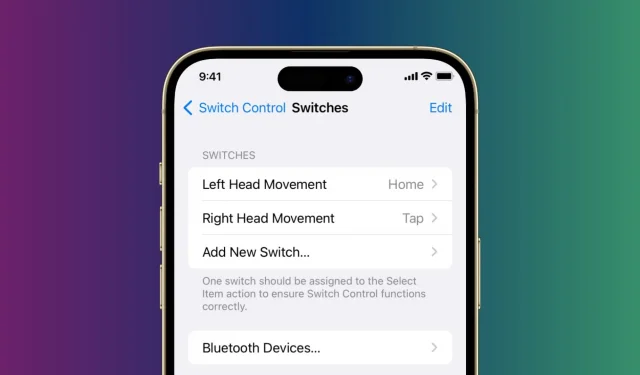
アクセシビリティ設定の奥深くに隠された機能により、iPhone および iPad ユーザーは頭を左右に回すことで特定のアクションを実行できます。スイッチ コントロールと呼ばれるこのガイドでは、このオプションを有効にし、頭の動きでデバイスを制御する方法を説明します。
スイッチコントロール機能について
頭の動きで iPhone または iPad を制御する機能は、スイッチ コントロールの一部です。これは、iPhone または iPad のタッチ スクリーンをタッチで操作することが困難な運動障害のある人向けに設計された機能です。
スイッチ コントロールは、iPhone または iPad の画面上の項目を整理するアクセシビリティ設定で、アダプティブ アクセサリやスイッチャーを使用して、デバイスのナビゲーション、タスクの実行、ボタン、スライダー、テキスト フィールドなどの画面上の要素の制御を可能にします。
スイッチの使用に関しては、iOS/iPadOS には外部ハードウェア スイッチなどのいくつかのオプションが用意されています。サウンド、バックプレス、カメラ、画面などもトグルとして使用できます。たとえば、左頭の動きで家に帰り、右頭の動きでタップ(または Siri の呼び出し、ディクテーションの開始、アプリ スイッチャーの入力など)を実行するように設定できます。
その後、スイッチ コントロールがオンのときに頭を左に動かすと、iPhone または iPad のホーム画面が表示されます。頭を右に動かすと、現在画面上でハイライトされているオプションまたは項目をクリックします。
同様に、サウンドをスイッチとして追加し、カスタマイズすることができます。その後、クリック音(または T または K 音)を鳴らすと、iPhone は設定された動作を実行します。
全体として、これは障害のある人が iPhone や iPad を制御するために使用できる素晴らしいアクセシビリティ機能です。
前述したように、切り替えにはいくつかのオプションがありますが、このチュートリアルではカメラの制御に焦点を当てます。
iPhone または iPad で頭の動きでアクションをトリガーする方法
1) 設定アプリを開き、[アクセシビリティ] > [スイッチの管理] > [スイッチ] に移動します。
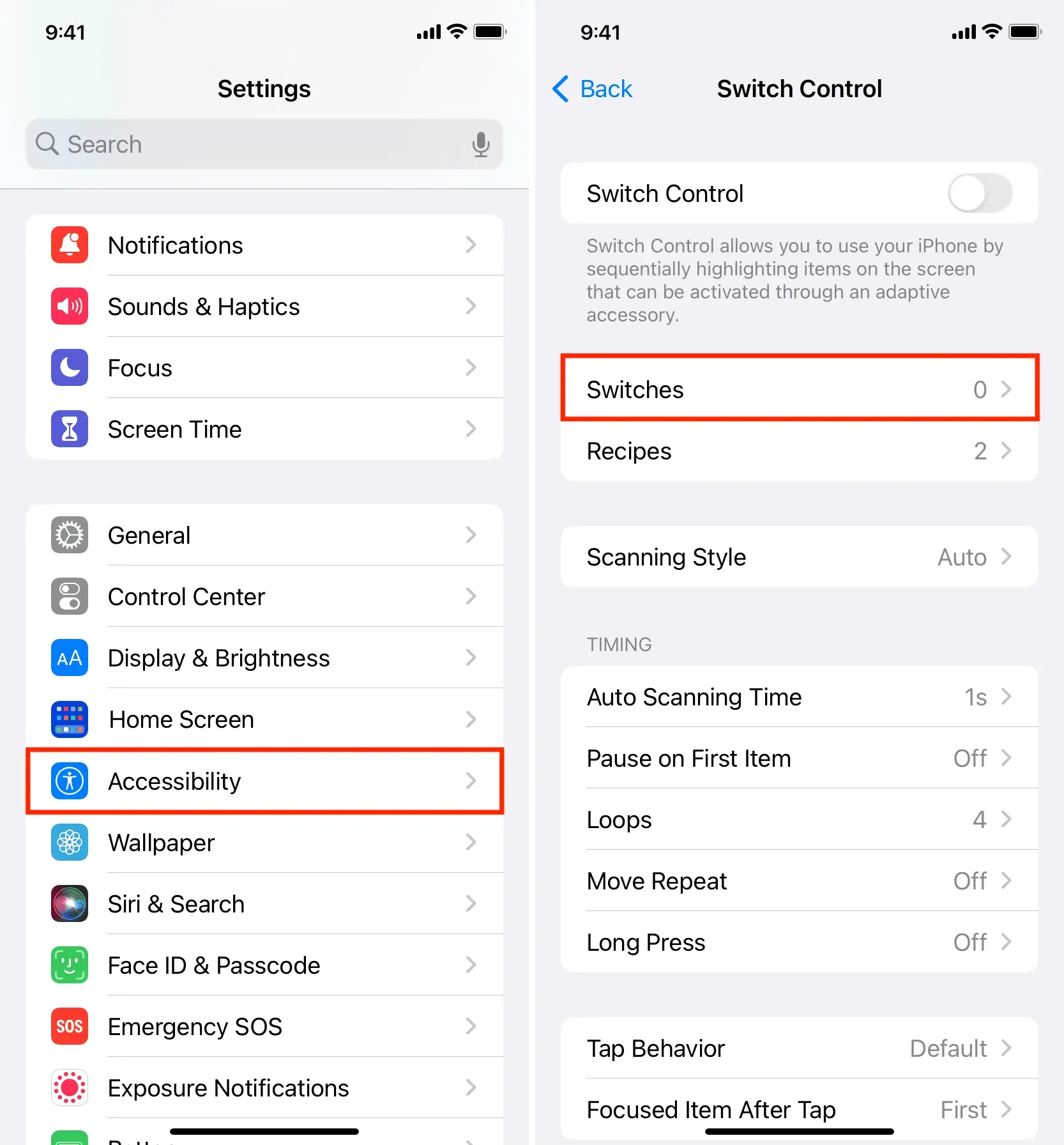
2) ここで、「新しいスイッチの追加」をクリックし、「カメラ」を選択します。
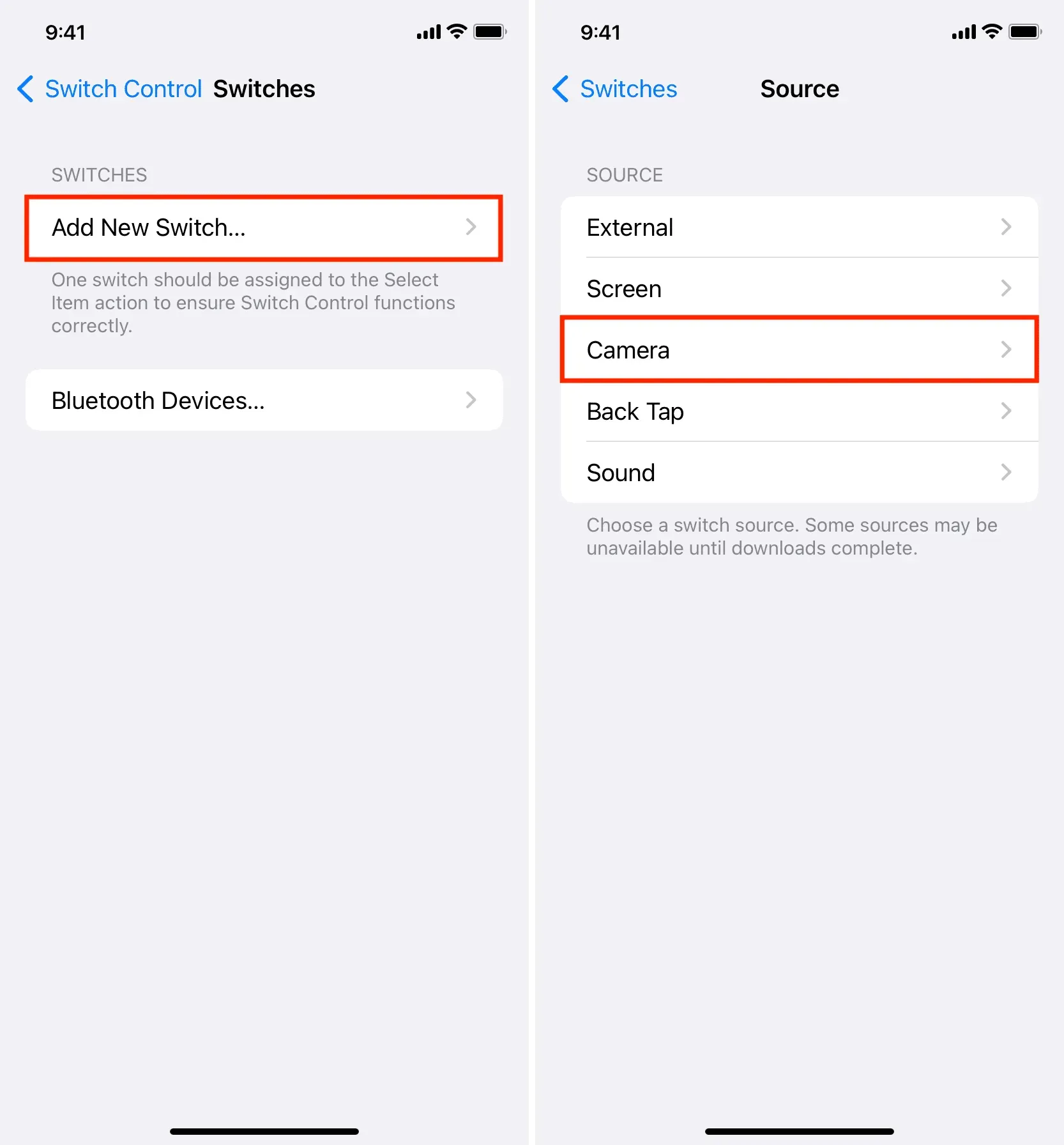
3) 「左頭の動き」または「右頭の動き」を選択します。まずは左側を選択します。
4) トグルアクションのリストが表示されます。頭を左に動かしたときに実行したいものを選択してください。私は「ホーム」アクションを選択しました。
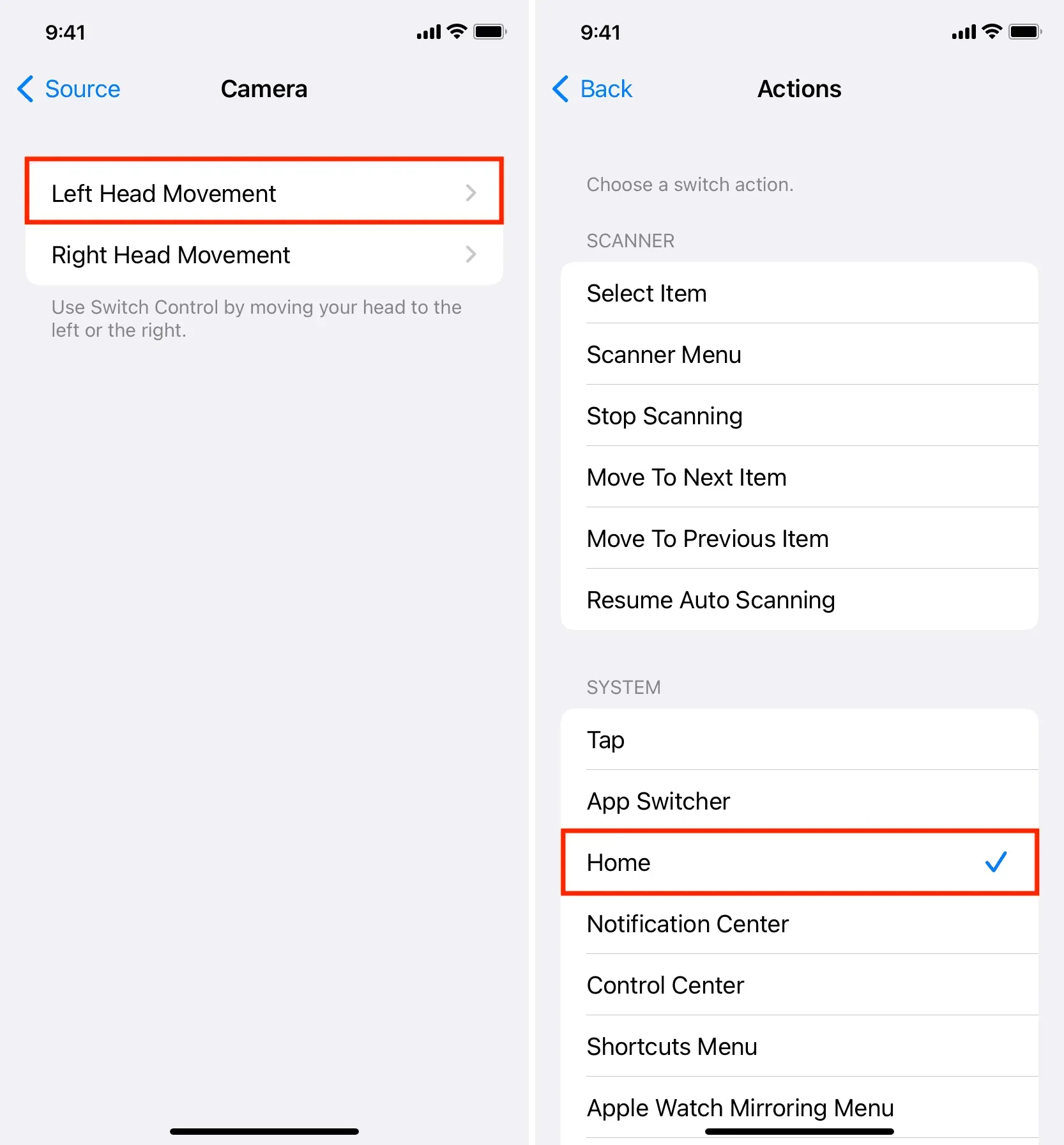
5) 「新しいスイッチの追加」>「カメラ」>「右への頭の移動」をクリックし、右への頭の移動のアクションを選択します。タップと一緒に行きます。
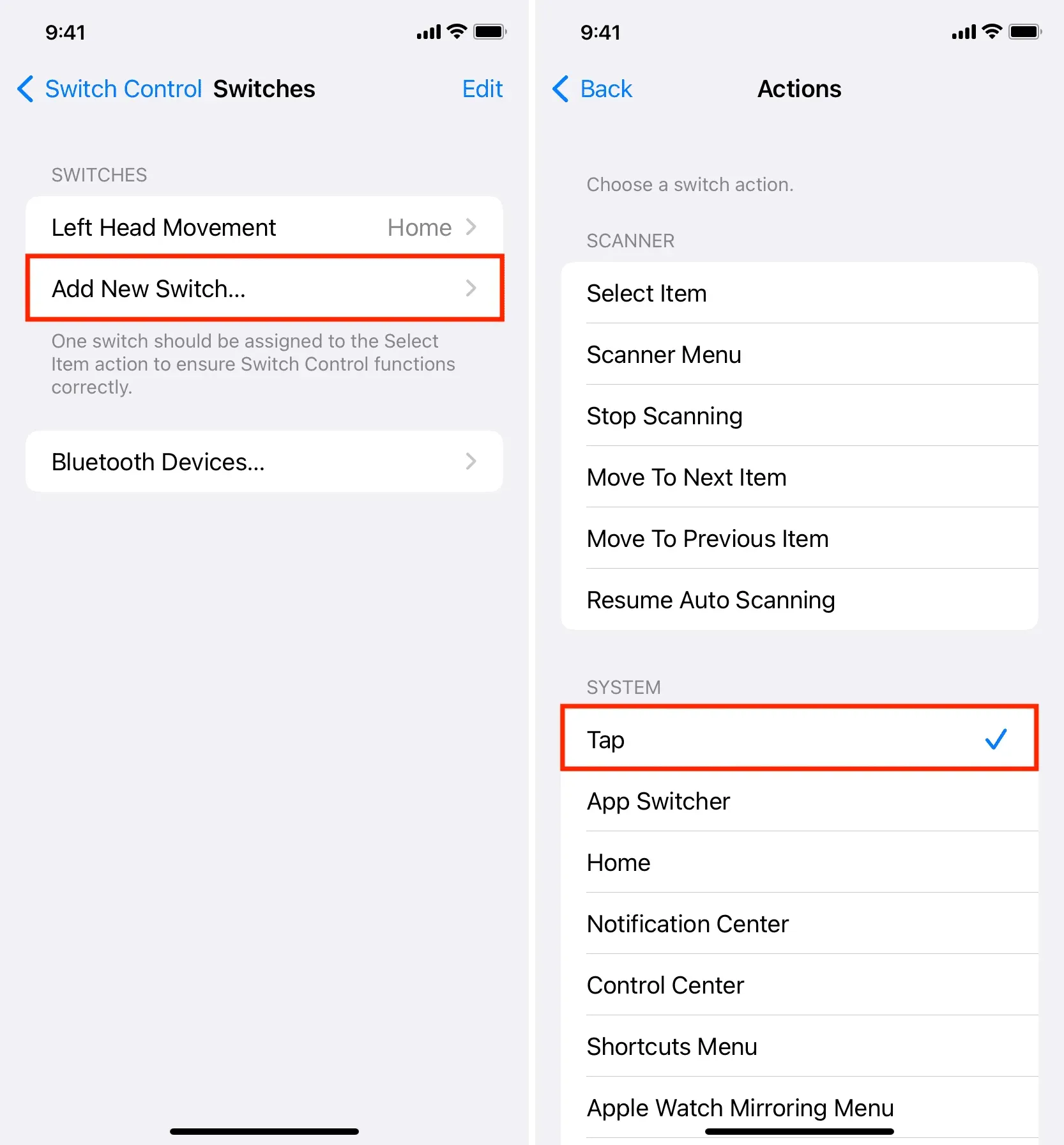
6) 画面左上の戻るボタンをクリックし、スイッチ制御画面に戻ります。
7) 最後に、Switch Control の横にあるスイッチをオンにします。
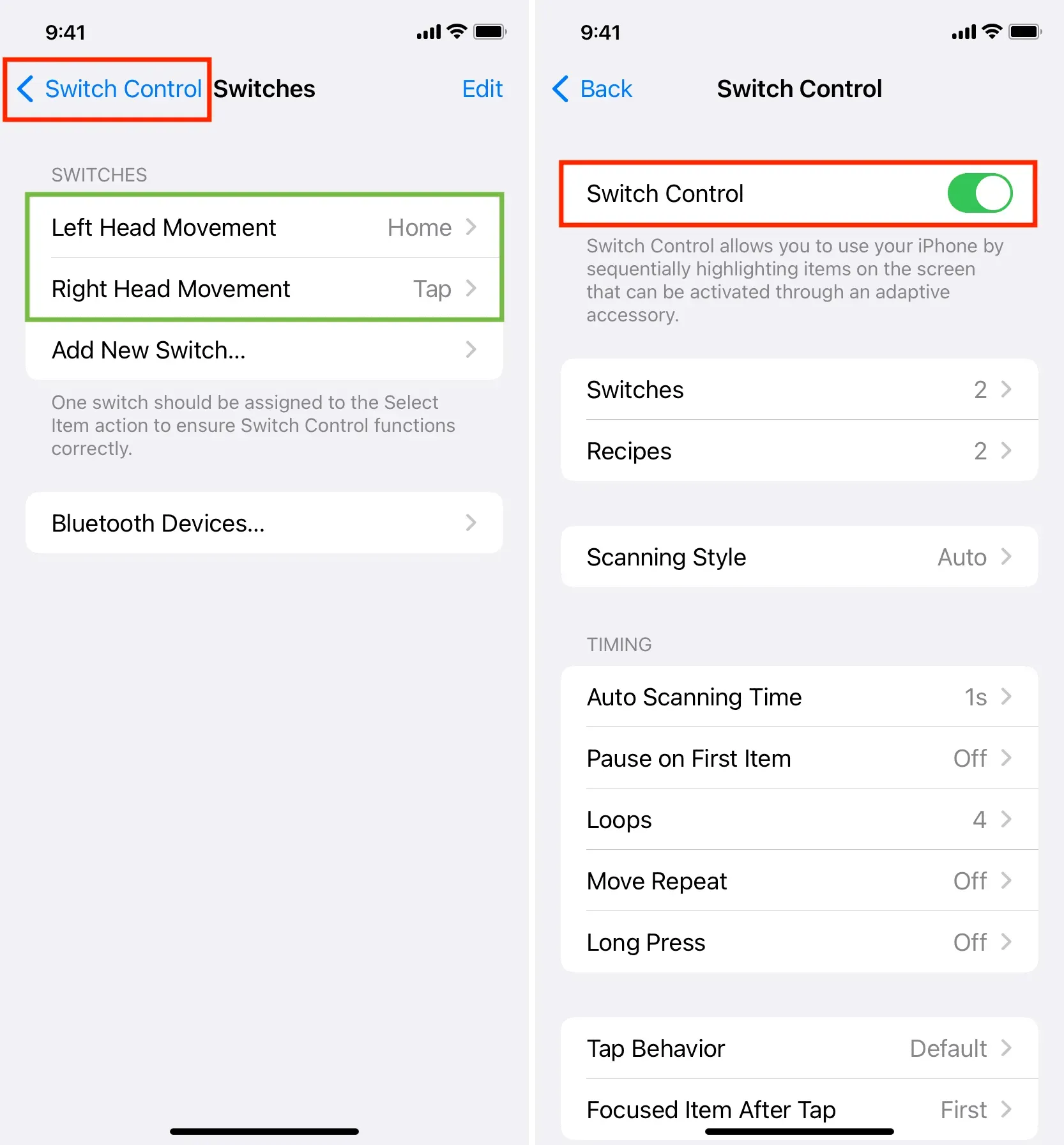
すぐに、画面上のクリック可能な項目が青と紫の境界線で 1 つずつ強調表示され始めるのがわかります。
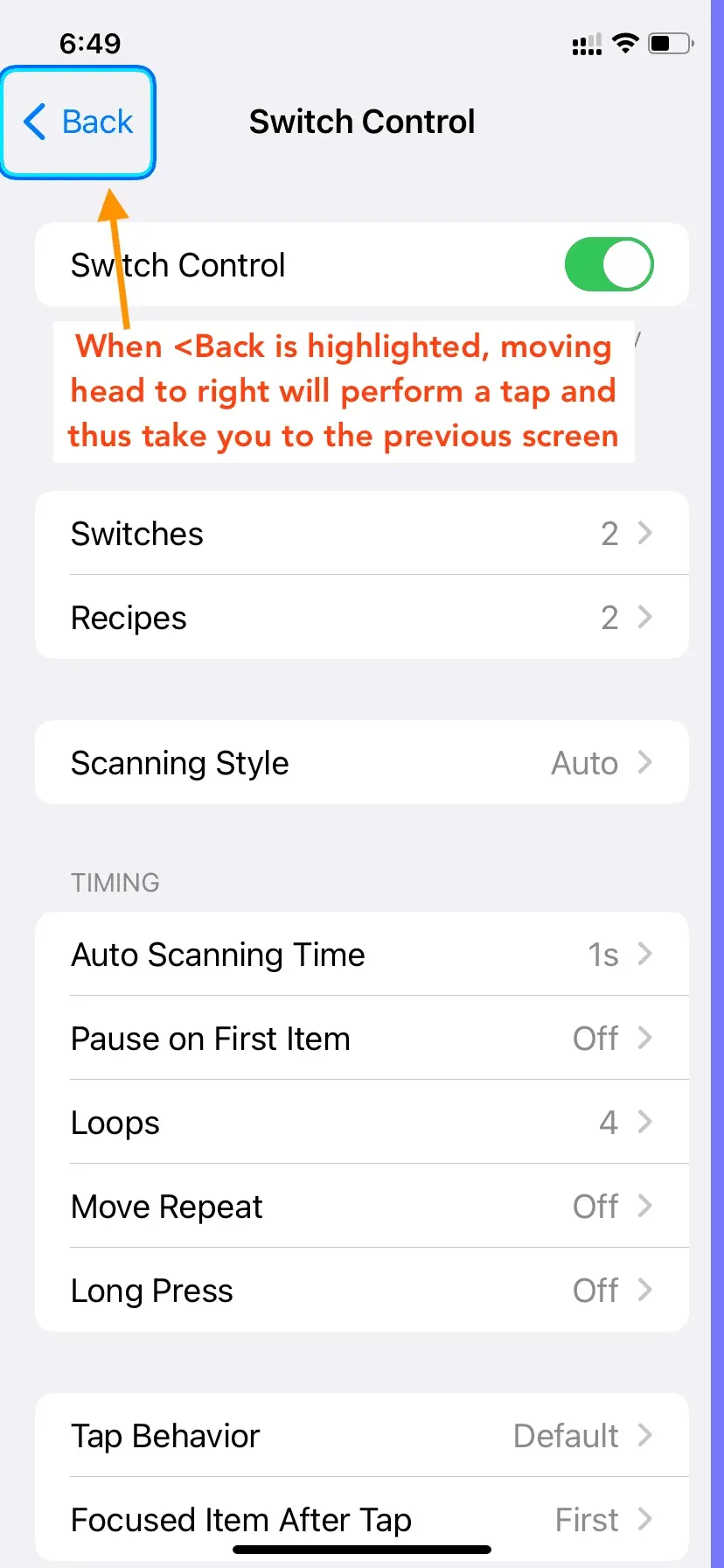
今:
- 右への頭の動き: 前述したように、右への頭の動きはタッチをシミュレートします。したがって、青紫のボックスが <戻るボタンの上にあるときに頭を右側に動かすと、これで、iPhone は強調表示されたオプションをクリックすることを理解して、クリックするようになります。
- 左頭の動き: 同様に、頭を左に向けると、iPhone はホーム画面に移動したいことを認識し、そこに移動します。
顔が遠すぎますか?
顔と iPhone または iPad が離れている場合、カメラの切り替えコントロールが機能せず、画面の上部に「顔が遠すぎます」というバナーが表示されます。これを修正するには:
- iPhone または iPad のフロントカメラが頭の動きを読み取ることができるように自分を向いていることを確認してください。
- iPhone または iPad を自分に近づけるか、デバイスが三脚、スタンド、テーブルの上にある場合はさらに近づけます。
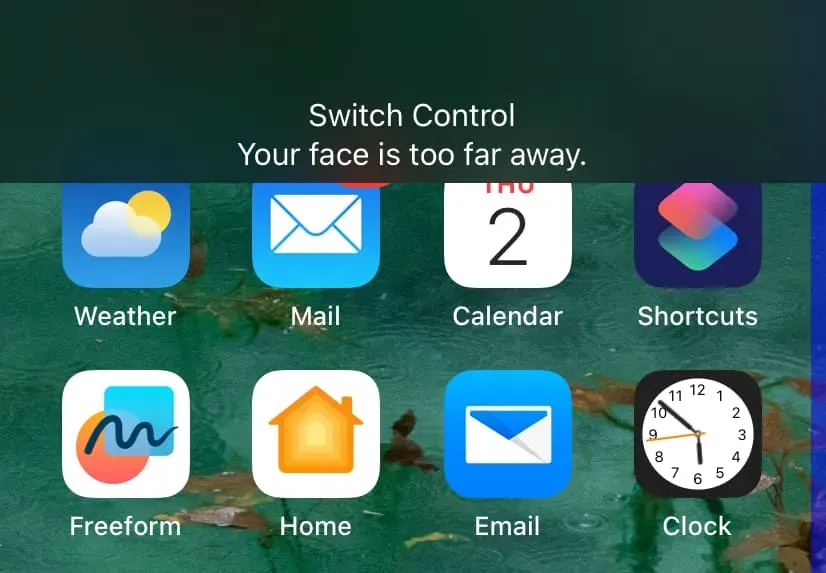
頭の動きの制御を変更する
[設定] > [アクセシビリティ] > [スイッチ コントロール] > [スイッチ] > [頭の左右の動き] > [デフォルト] に移動し、別のアクションを選択します。
ヘッドコントロールを削除する
設定アプリを開き、「アクセシビリティ」>「スイッチコントロール」>「スイッチ」に移動します。[編集] > [赤いマイナス記号の左/右ボタン] > [削除] > [完了] をクリックします。
スイッチ制御を無効にする
接続または設定されたスイッチを通じて iPhone を使用したくない場合は、[設定] > [アクセシビリティ] > [スイッチ コントロール] に移動し、スイッチをオフにしてスイッチを制御します。



コメントを残す